NEWS
Abfrage ob ein PC im Netz läuft
-
@mickym
Da muss ich mich mal reinknien.
Mit dem Adapter gehen nur die internen Platten nicht die Externen USB. Und von denen habe ich 11 Stück.@jj_1 Ja trivial ist das Ganze nicht und wenn Du die MIB Files von der Synology nicht direkt bekommst, so habe ich es im Moment mit den von dem Tool mitgelieferten MIBs genutzt und das haut schon hin. Muss ein bisschen rechnen. ;)
Als erstes musst Du natürlich den Port 161 freigeben - nicht das wieder was an der Netzwerkkommunikation nicht hinaut.Soweit ich weiß, arbeitet ja auch die Synology mit einem Linux System. Ich kann Dir nur bisschen was zeigen auf meinem Raspberry Pi3.
Wichtig ist halt dass der SNMP Dienst auf dem System, das man abfragen will läuft und wie gesagt Port 161 muss freigegeben sein.
Hier mal meine SNMP Services auf dem Raspberry und man sieht auch, dass die Zugriffe geloggt werden:
systemctl status snmpd ● snmpd.service - Simple Network Management Protocol (SNMP) Daemon. Loaded: loaded (/etc/systemd/system/snmpd.service; enabled; vendor preset: enabled) Active: active (running) since Sat 2022-05-07 02:37:09 CEST; 1 weeks 3 days ago Main PID: 369 (snmpd) Tasks: 1 (limit: 2060) CPU: 43min 11.943s CGroup: /system.slice/snmpd.service └─369 /usr/sbin/snmpd -LS6d -Lf /dev/null -u Debian-snmp -g Debian-snmp -I -smux mteTrigger mteTriggerConf> Mai 17 18:07:49 MWIPv6GW snmpd[369]: Connection from UDP: [192.168.178.40]:53463->[192.168.178.200]:161 Mai 17 18:07:49 MWIPv6GW snmpd[369]: Connection from UDP: [192.168.178.40]:53463->[192.168.178.200]:161Die Ganze Maschine wird bei mir aber momentan über das FHEM System überwacht, aber das ist ganz gut, um an dem Beispiel zu zeigen, ob die Werte den einigermaßen stimmen, die man raus bekommt.
Das sind die Werte meiner Root partition:
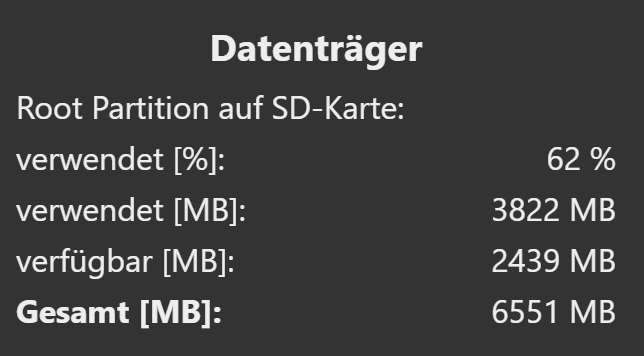
Das Free SNMP Tool habe ich Dir ja schon im letzten Posting vorgestellt. In dem dortigen Screenshot siehst Du wo ich mich generell bewege.
Am Besten bewegt man sich mit dem Tool via SNMPWALK durch die Tabelle - dann bekommst Du in einem Rutsch alle Werte ausgespukt.
Wie man sieht hat bei mir die Root-Partition die Index Nr. 31.
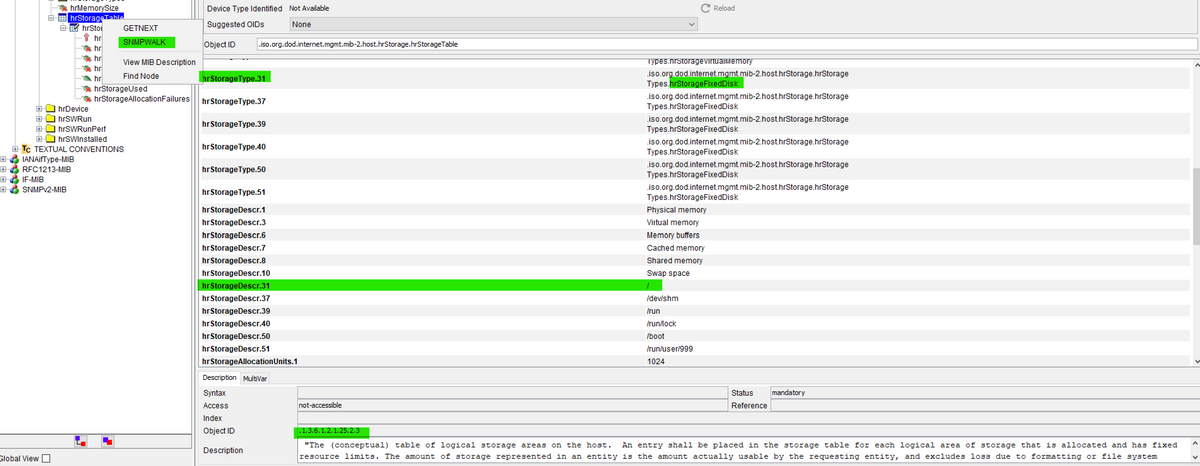
Ich habe mal alle relevanten Teile in dem Screenshot markiert. Wichtig ist halt noch die OID - in diesem Fall also die OID der ganzen Tabelle. Kann man sich in dem Tool auch als Tabelle anzeigen lassen.
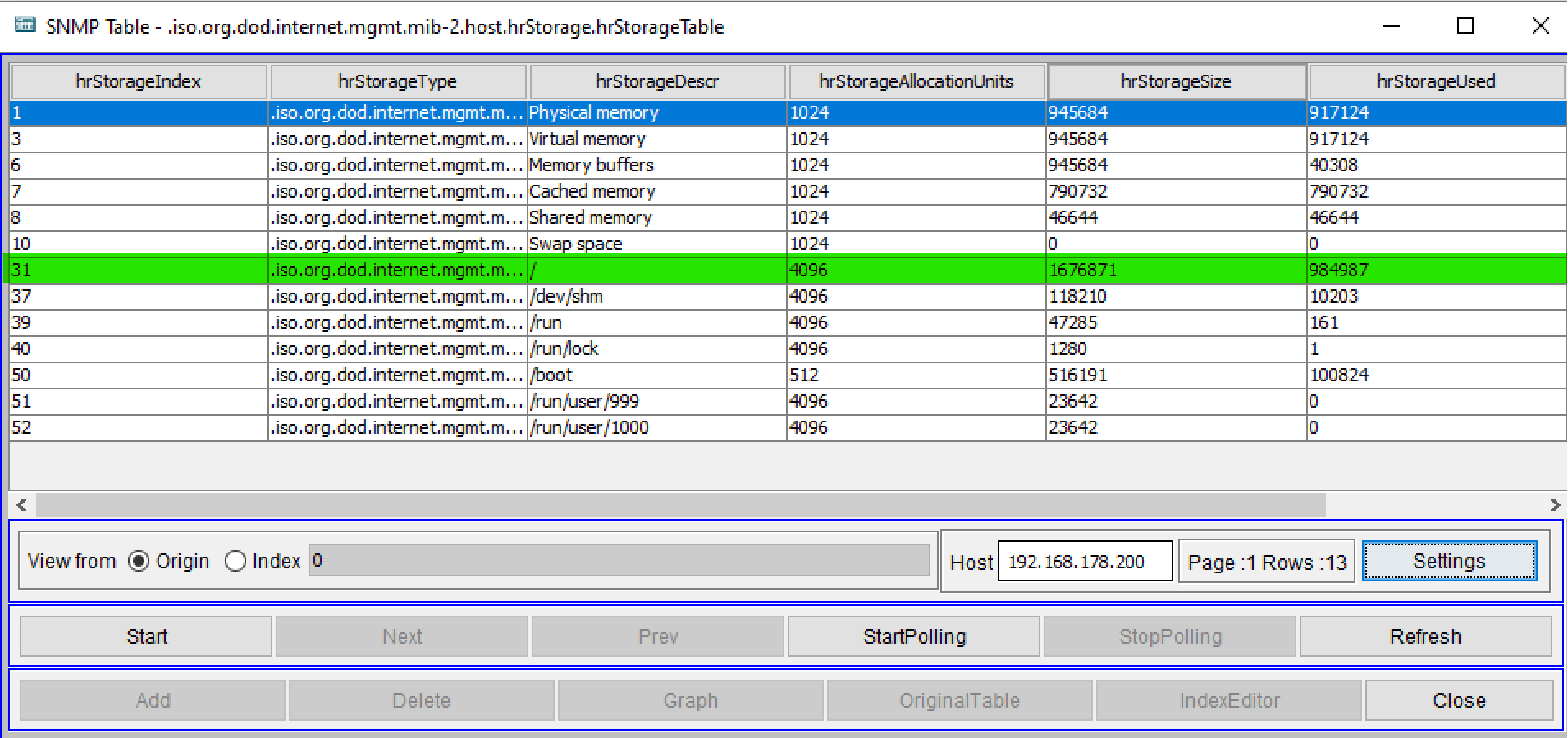
Tabellen als Ganzes kann der SNMP Adapter des iobrokers nicht abfragen, und der bringt wie gesagt (wenn Du den anderen Thread mal liest) teilweise auch Unsinn zurück. So konnte ich von den 4 Farben der Tintenpatronen immer nur 3 abfragen, bei der 4. weigerte er sich und behauptete immer dass es die OID nicht gäbe. Da war für mich Schluß.
Deshalb mache ich das ganze sowieso im Node Red und die hat mehrere SNMP Nodes auch eine wo Du alle ganz einfach Tabellen abfragen kannst und die Node macht selbstständig einen WALK durch die Werte.
Hier ein Auszug aus dem Flow - wie einfach das nun mit NodeRed ist:
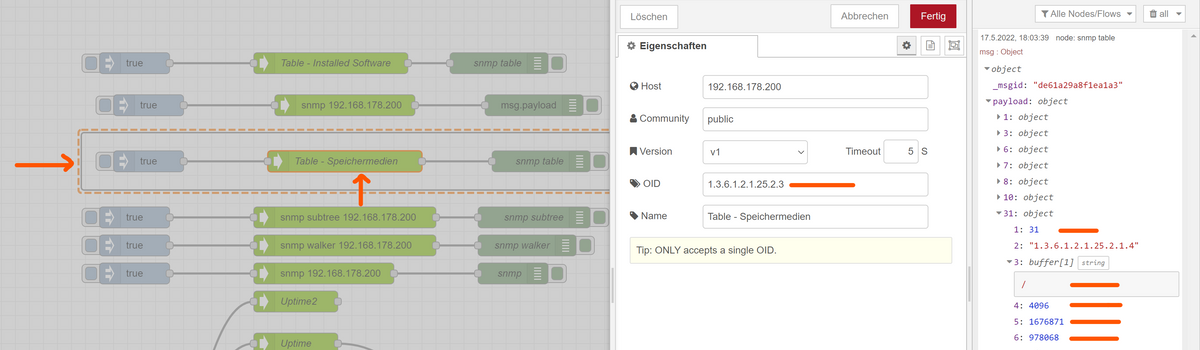
Alle relevanten Teile habe ich markiert. Der relevante Flow mit einem Kasten. Die OID aus dem Tool für die Tabelle gibt man einfach in die Node ein (ohne führenden Punkt) und schon bekommt man eine geschachteltes Objekt. In den Objekten schaut man als erstes wieder auf die Index-Nr und die war für meine Root Partition 31.
Unter Punkt 1 bei den Objekten siehst Du die Indexnr. , unter Punkt 3 als Buffer die Bezeichnung der Partition.
Punkt 4: Sektorengröße (4096 Bytes)
Punkt 5: Anzahl Sektoren gesamt (1676871 Sektoren)
Punkt 6: Belegte Sektoren (978104 Sektoren)Damit kann man rechnen:
Für den Gesamtspeicherplatz also: ~ 6550 MB
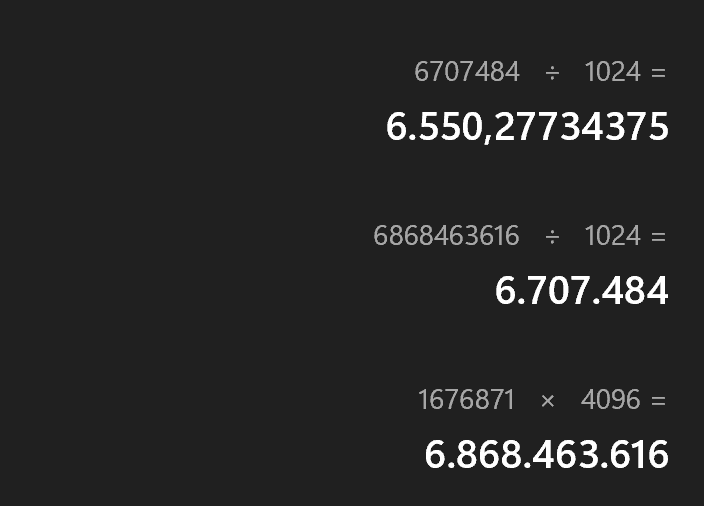
Für den belegten Speicherplatz also: ~3821 MB
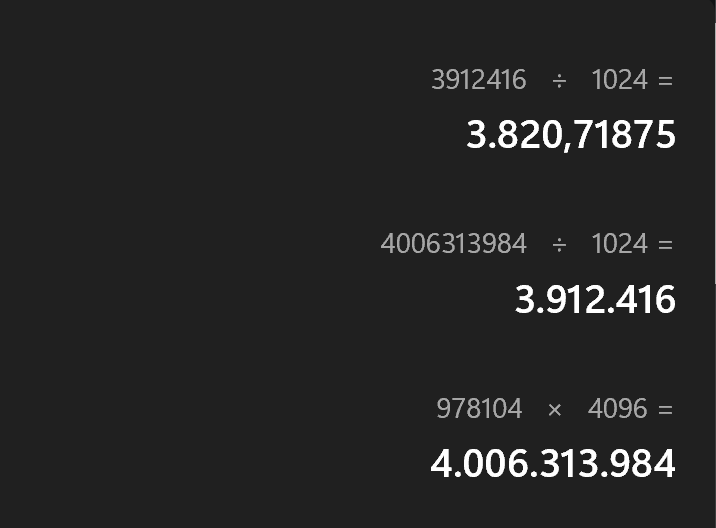
Was ungefähr mit den Zahlen übereinstimmt - ist ja nicht zeitgleich oder Rundungsfehler wo auch immer. (also 1 MB Differenz beim belegten Speicherplatz).
So ich hoffe ich konnte Dir ein bisschen ein Weg aufzeigen, wie man sowas auswerten könnte.
-
@jj_1 Ja trivial ist das Ganze nicht und wenn Du die MIB Files von der Synology nicht direkt bekommst, so habe ich es im Moment mit den von dem Tool mitgelieferten MIBs genutzt und das haut schon hin. Muss ein bisschen rechnen. ;)
Als erstes musst Du natürlich den Port 161 freigeben - nicht das wieder was an der Netzwerkkommunikation nicht hinaut.Soweit ich weiß, arbeitet ja auch die Synology mit einem Linux System. Ich kann Dir nur bisschen was zeigen auf meinem Raspberry Pi3.
Wichtig ist halt dass der SNMP Dienst auf dem System, das man abfragen will läuft und wie gesagt Port 161 muss freigegeben sein.
Hier mal meine SNMP Services auf dem Raspberry und man sieht auch, dass die Zugriffe geloggt werden:
systemctl status snmpd ● snmpd.service - Simple Network Management Protocol (SNMP) Daemon. Loaded: loaded (/etc/systemd/system/snmpd.service; enabled; vendor preset: enabled) Active: active (running) since Sat 2022-05-07 02:37:09 CEST; 1 weeks 3 days ago Main PID: 369 (snmpd) Tasks: 1 (limit: 2060) CPU: 43min 11.943s CGroup: /system.slice/snmpd.service └─369 /usr/sbin/snmpd -LS6d -Lf /dev/null -u Debian-snmp -g Debian-snmp -I -smux mteTrigger mteTriggerConf> Mai 17 18:07:49 MWIPv6GW snmpd[369]: Connection from UDP: [192.168.178.40]:53463->[192.168.178.200]:161 Mai 17 18:07:49 MWIPv6GW snmpd[369]: Connection from UDP: [192.168.178.40]:53463->[192.168.178.200]:161Die Ganze Maschine wird bei mir aber momentan über das FHEM System überwacht, aber das ist ganz gut, um an dem Beispiel zu zeigen, ob die Werte den einigermaßen stimmen, die man raus bekommt.
Das sind die Werte meiner Root partition:
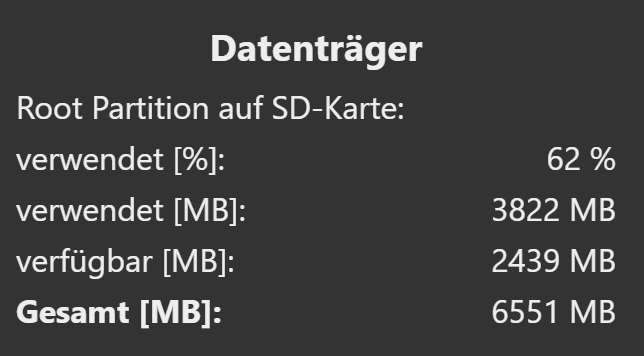
Das Free SNMP Tool habe ich Dir ja schon im letzten Posting vorgestellt. In dem dortigen Screenshot siehst Du wo ich mich generell bewege.
Am Besten bewegt man sich mit dem Tool via SNMPWALK durch die Tabelle - dann bekommst Du in einem Rutsch alle Werte ausgespukt.
Wie man sieht hat bei mir die Root-Partition die Index Nr. 31.
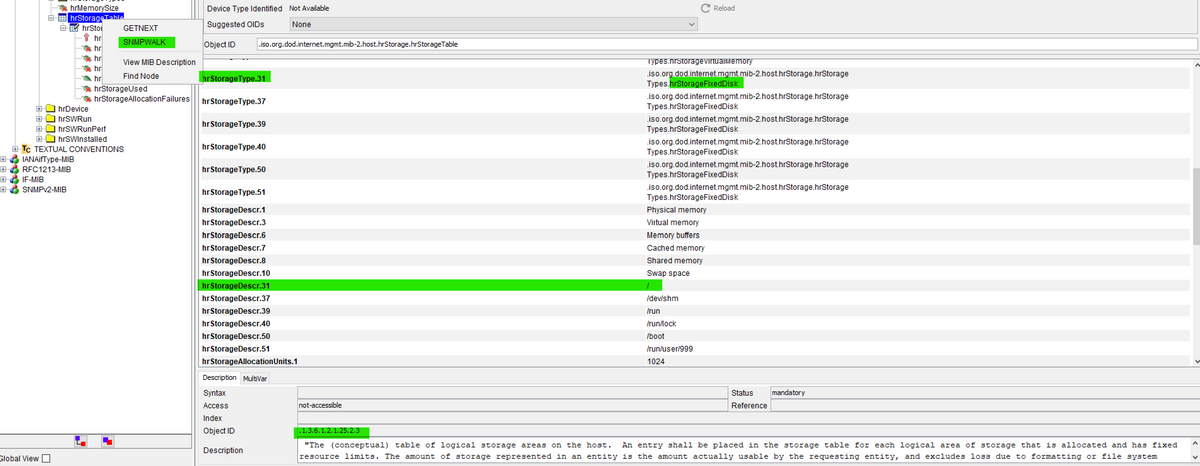
Ich habe mal alle relevanten Teile in dem Screenshot markiert. Wichtig ist halt noch die OID - in diesem Fall also die OID der ganzen Tabelle. Kann man sich in dem Tool auch als Tabelle anzeigen lassen.
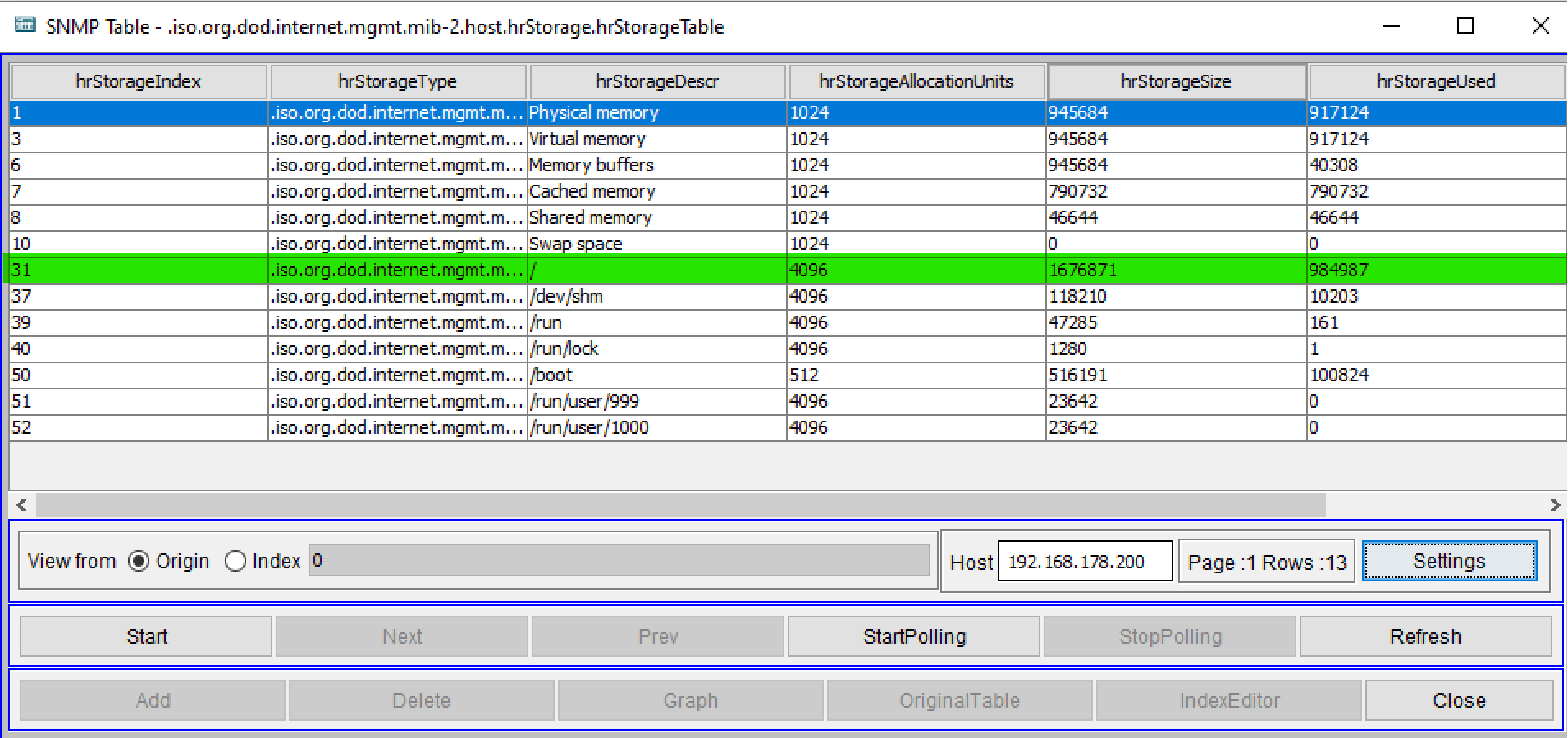
Tabellen als Ganzes kann der SNMP Adapter des iobrokers nicht abfragen, und der bringt wie gesagt (wenn Du den anderen Thread mal liest) teilweise auch Unsinn zurück. So konnte ich von den 4 Farben der Tintenpatronen immer nur 3 abfragen, bei der 4. weigerte er sich und behauptete immer dass es die OID nicht gäbe. Da war für mich Schluß.
Deshalb mache ich das ganze sowieso im Node Red und die hat mehrere SNMP Nodes auch eine wo Du alle ganz einfach Tabellen abfragen kannst und die Node macht selbstständig einen WALK durch die Werte.
Hier ein Auszug aus dem Flow - wie einfach das nun mit NodeRed ist:
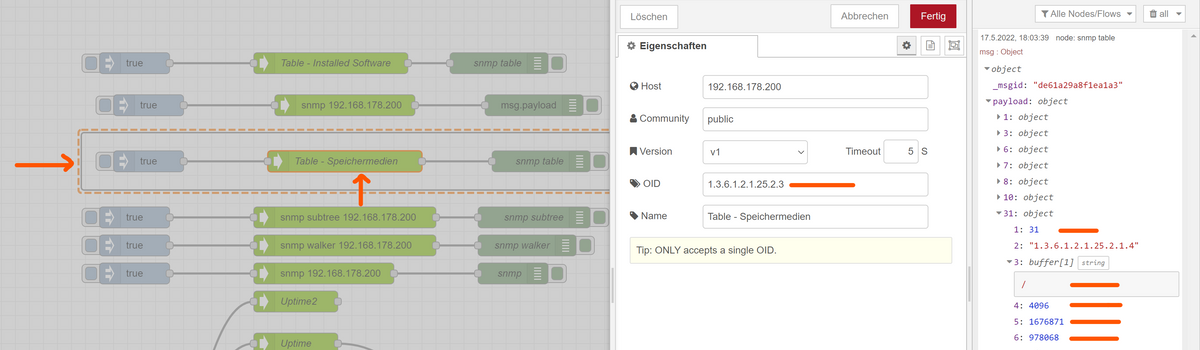
Alle relevanten Teile habe ich markiert. Der relevante Flow mit einem Kasten. Die OID aus dem Tool für die Tabelle gibt man einfach in die Node ein (ohne führenden Punkt) und schon bekommt man eine geschachteltes Objekt. In den Objekten schaut man als erstes wieder auf die Index-Nr und die war für meine Root Partition 31.
Unter Punkt 1 bei den Objekten siehst Du die Indexnr. , unter Punkt 3 als Buffer die Bezeichnung der Partition.
Punkt 4: Sektorengröße (4096 Bytes)
Punkt 5: Anzahl Sektoren gesamt (1676871 Sektoren)
Punkt 6: Belegte Sektoren (978104 Sektoren)Damit kann man rechnen:
Für den Gesamtspeicherplatz also: ~ 6550 MB
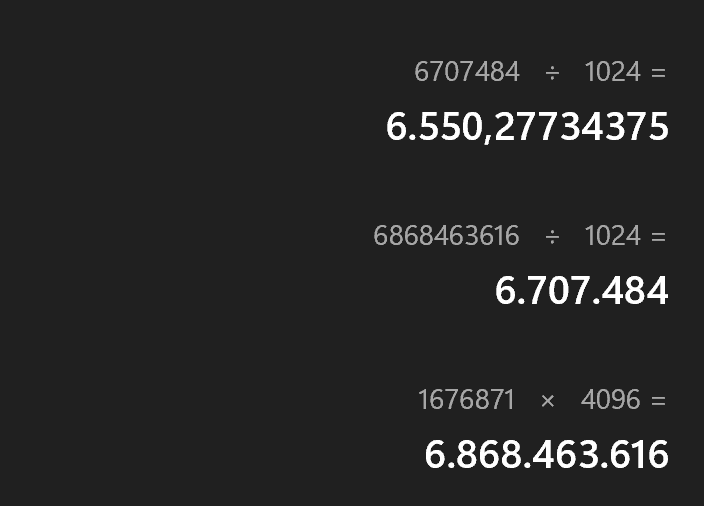
Für den belegten Speicherplatz also: ~3821 MB
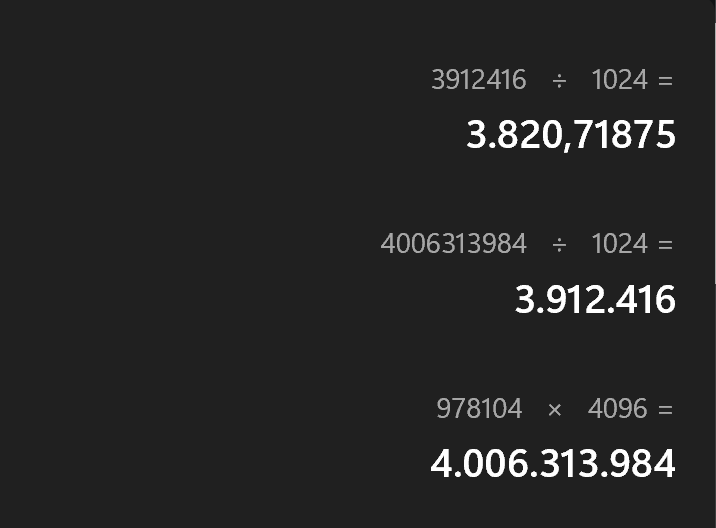
Was ungefähr mit den Zahlen übereinstimmt - ist ja nicht zeitgleich oder Rundungsfehler wo auch immer. (also 1 MB Differenz beim belegten Speicherplatz).
So ich hoffe ich konnte Dir ein bisschen ein Weg aufzeigen, wie man sowas auswerten könnte.
@mickym
Hi
Das Tool läuft mal.
MIB File habe ich auch bekommen.Kann die Daten auch lesen finde jedoch die Daten der USB Platten nicht.
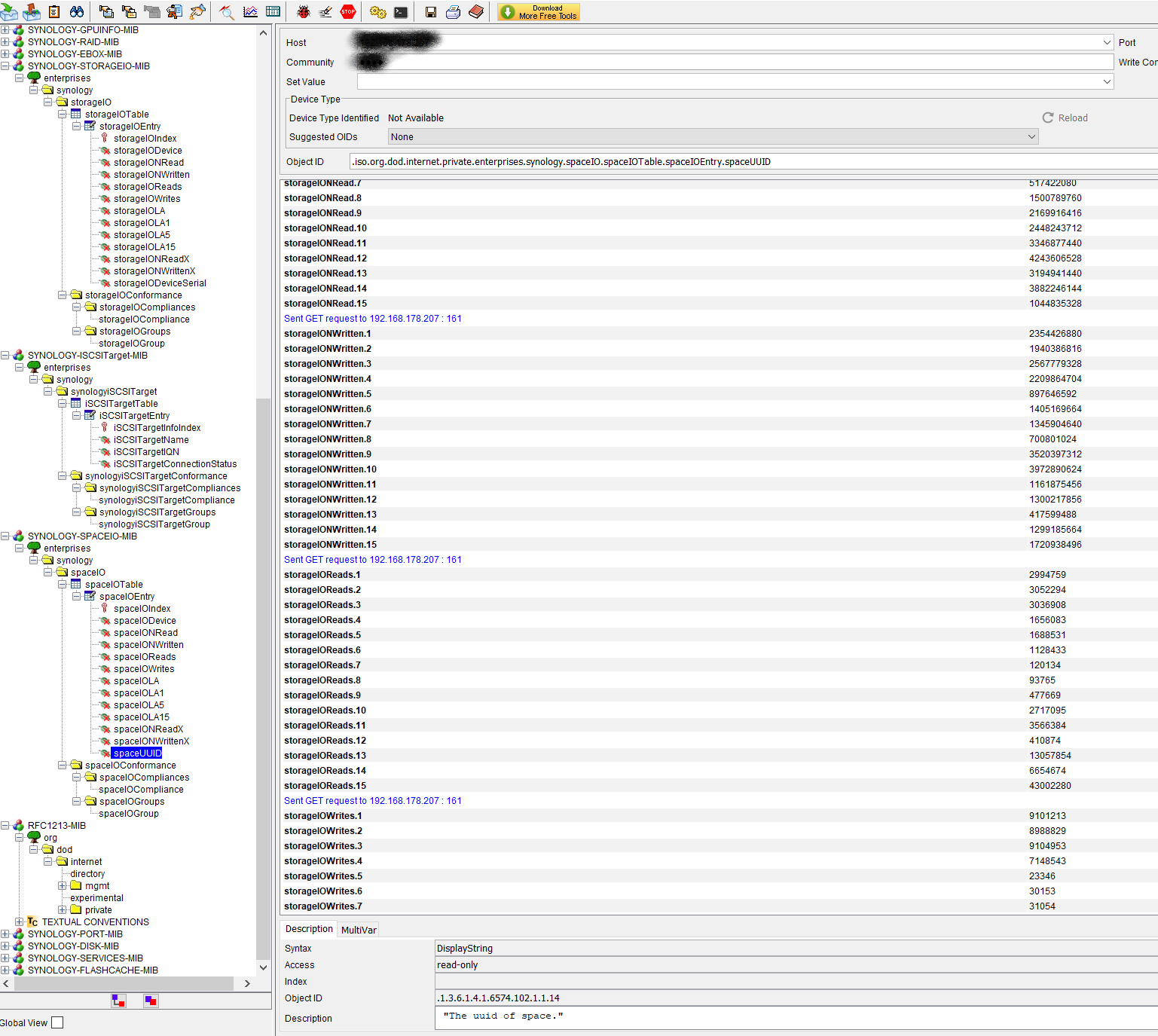
Bin ich zu doof oder gibt es die Infos nicht?
-
@mickym
Hi
Das Tool läuft mal.
MIB File habe ich auch bekommen.Kann die Daten auch lesen finde jedoch die Daten der USB Platten nicht.
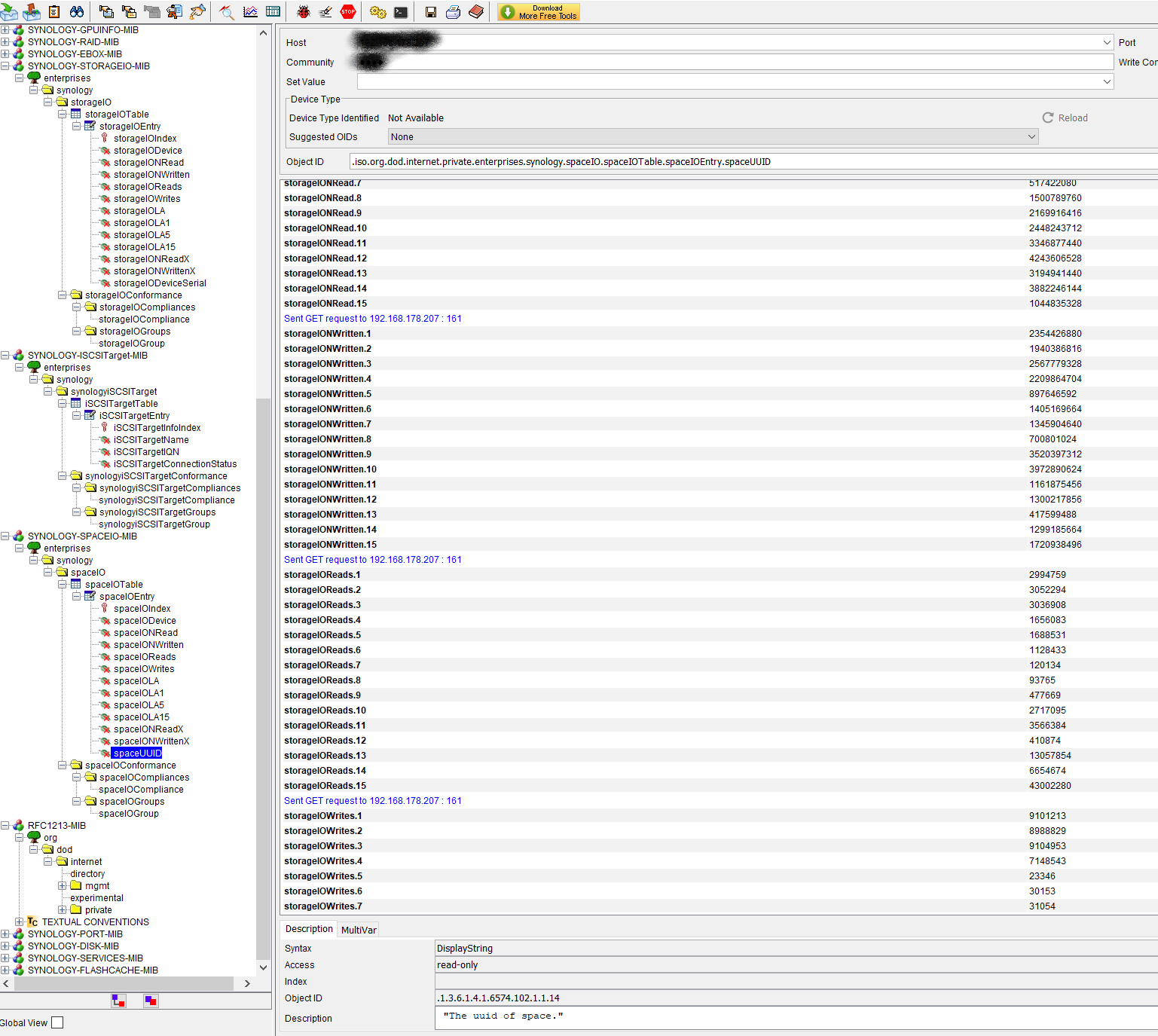
Bin ich zu doof oder gibt es die Infos nicht?
@jj_1 da kann ich nicht helfen. Da unten gibts ja noch was mit Disk etc. da musst du selbst suchen oder nachfragen. Aber du bist doch schon weit gekommen. Das heißt die Abfragen funktionieren doch schon mal. Glückwunsch. Wie gesagt ich habe kein. NAS, bin aber überzeugt dass die Informationen da sind. Wie gesagt, vielleicht mit Rechnerei. Zur Not probierst mal die Host min die ich verwendet habe. Aber wie gesagt, da gibts doch soviel Einträge, da muss was dabei sein. Vielleicht bei Disk da unten ….
Bin überzeugt Du findest noch was. 😉
Hab gerade die Doku durch geschaut. Da steht doch viel drin. Schau mal unter den RAID mibsHier auf Seite 22 ist doch was:
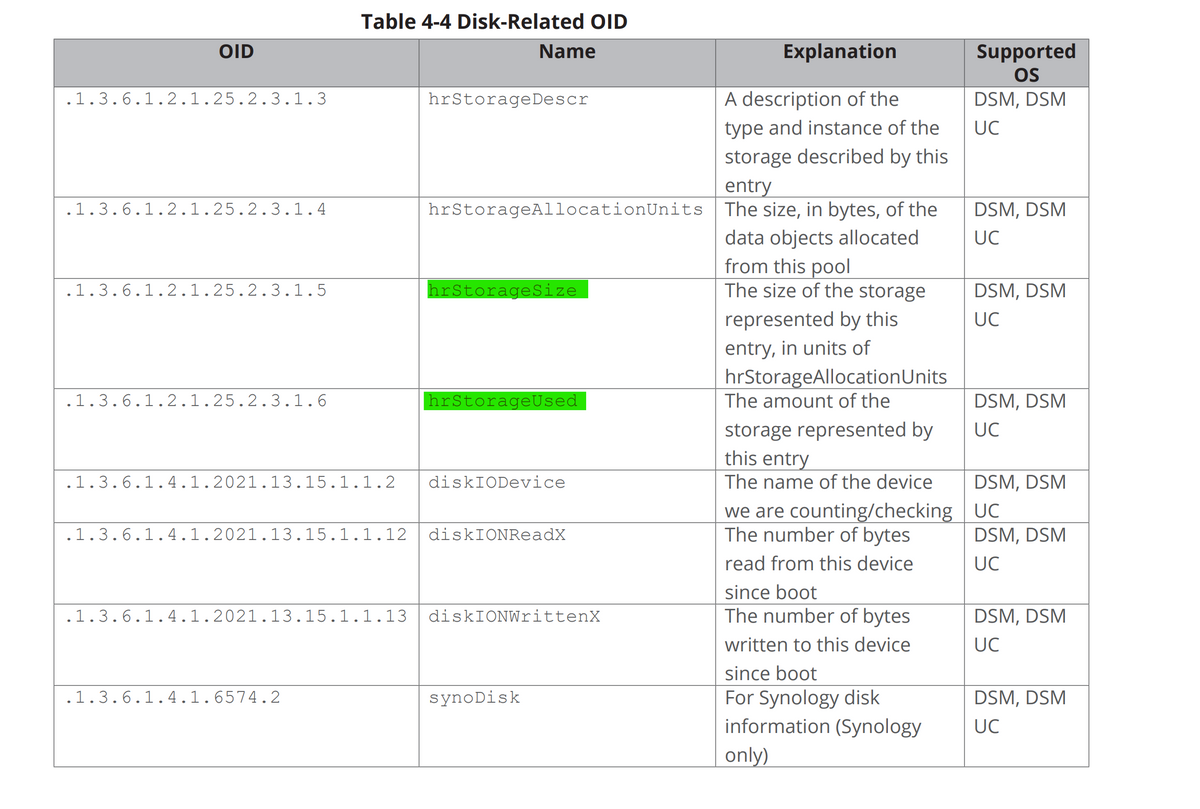

Diese Low Level Infos bei Storage gibts vielleicht bei über USB angeschlossenen devices nicht.
Du kannst falls Du nicht den Baum durchsuchen willst - die OIDs auch direkt eingeben:
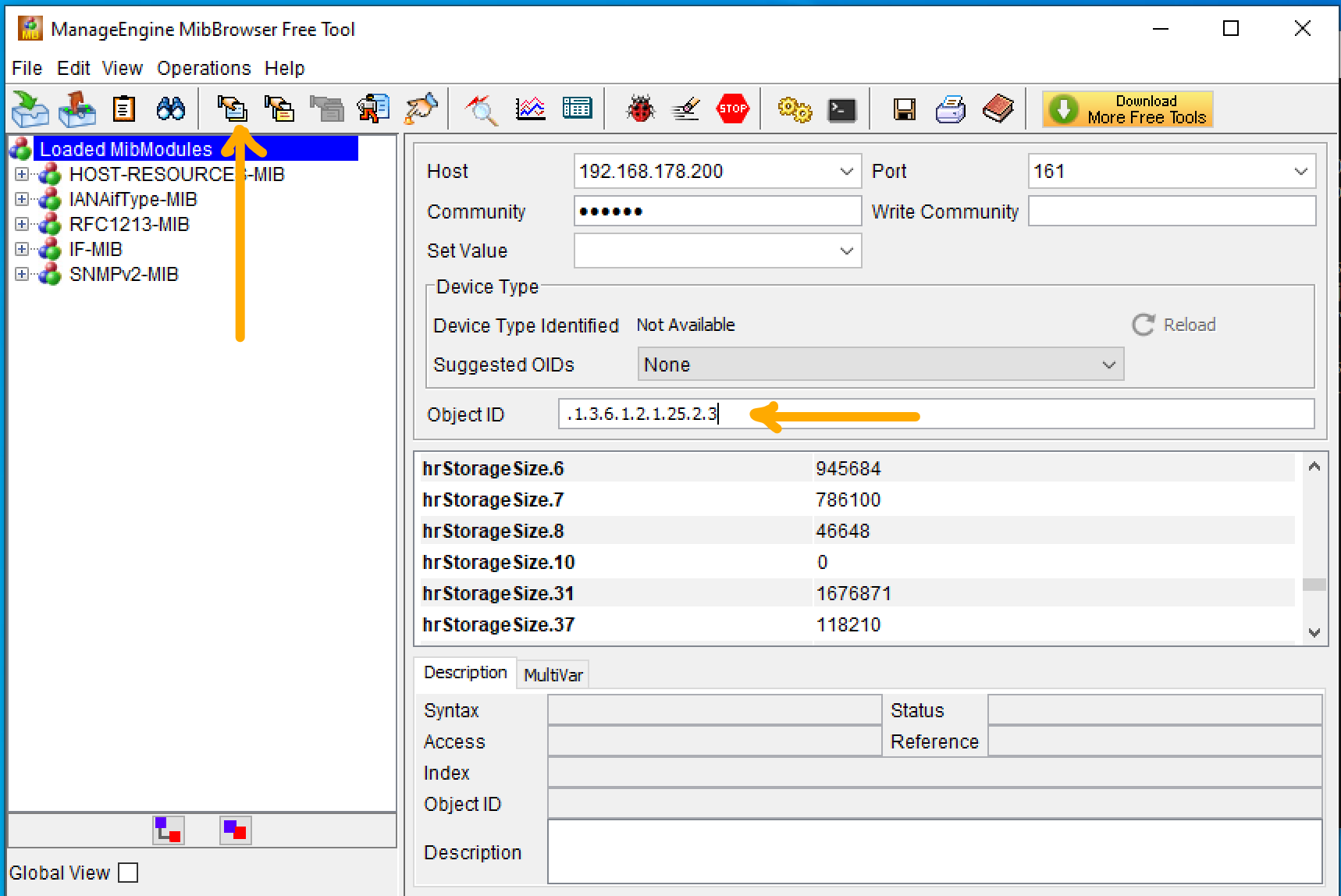
zur Not probierst mal die OID .1.3.6.1.2.1.25.2.3
-
@jj_1 da kann ich nicht helfen. Da unten gibts ja noch was mit Disk etc. da musst du selbst suchen oder nachfragen. Aber du bist doch schon weit gekommen. Das heißt die Abfragen funktionieren doch schon mal. Glückwunsch. Wie gesagt ich habe kein. NAS, bin aber überzeugt dass die Informationen da sind. Wie gesagt, vielleicht mit Rechnerei. Zur Not probierst mal die Host min die ich verwendet habe. Aber wie gesagt, da gibts doch soviel Einträge, da muss was dabei sein. Vielleicht bei Disk da unten ….
Bin überzeugt Du findest noch was. 😉
Hab gerade die Doku durch geschaut. Da steht doch viel drin. Schau mal unter den RAID mibsHier auf Seite 22 ist doch was:
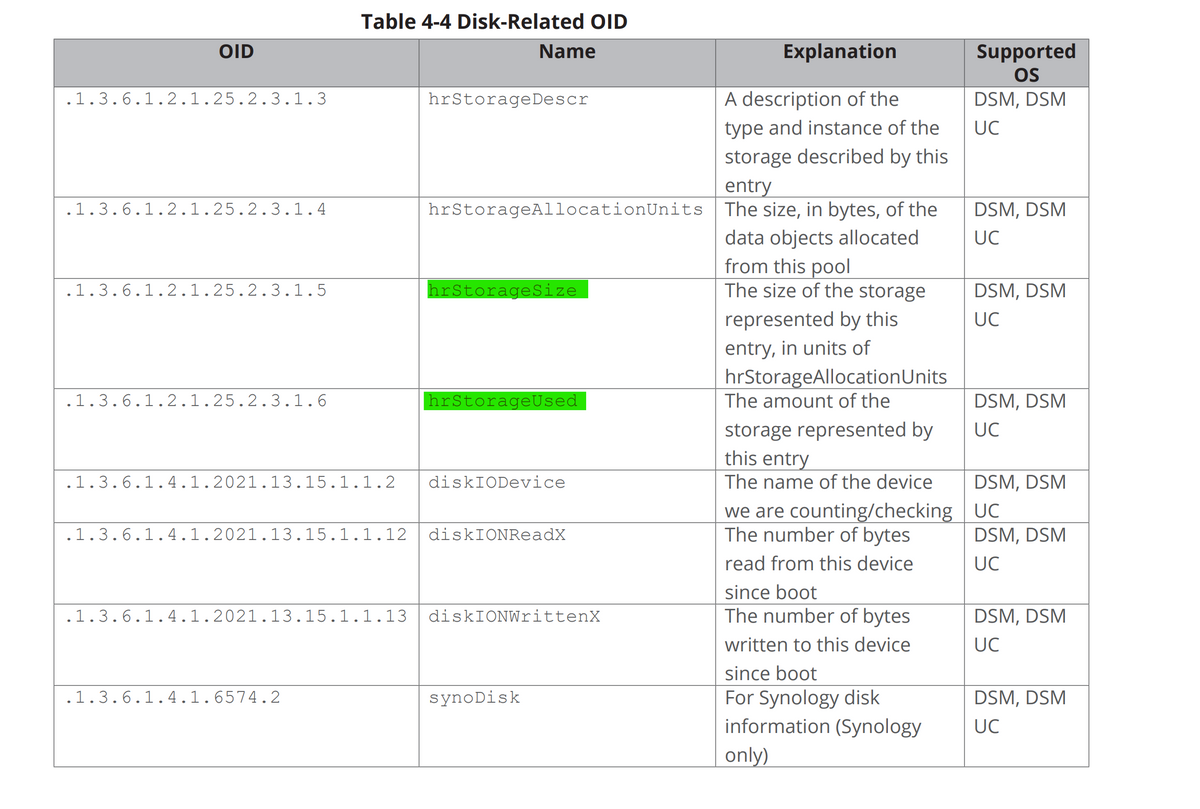

Diese Low Level Infos bei Storage gibts vielleicht bei über USB angeschlossenen devices nicht.
Du kannst falls Du nicht den Baum durchsuchen willst - die OIDs auch direkt eingeben:
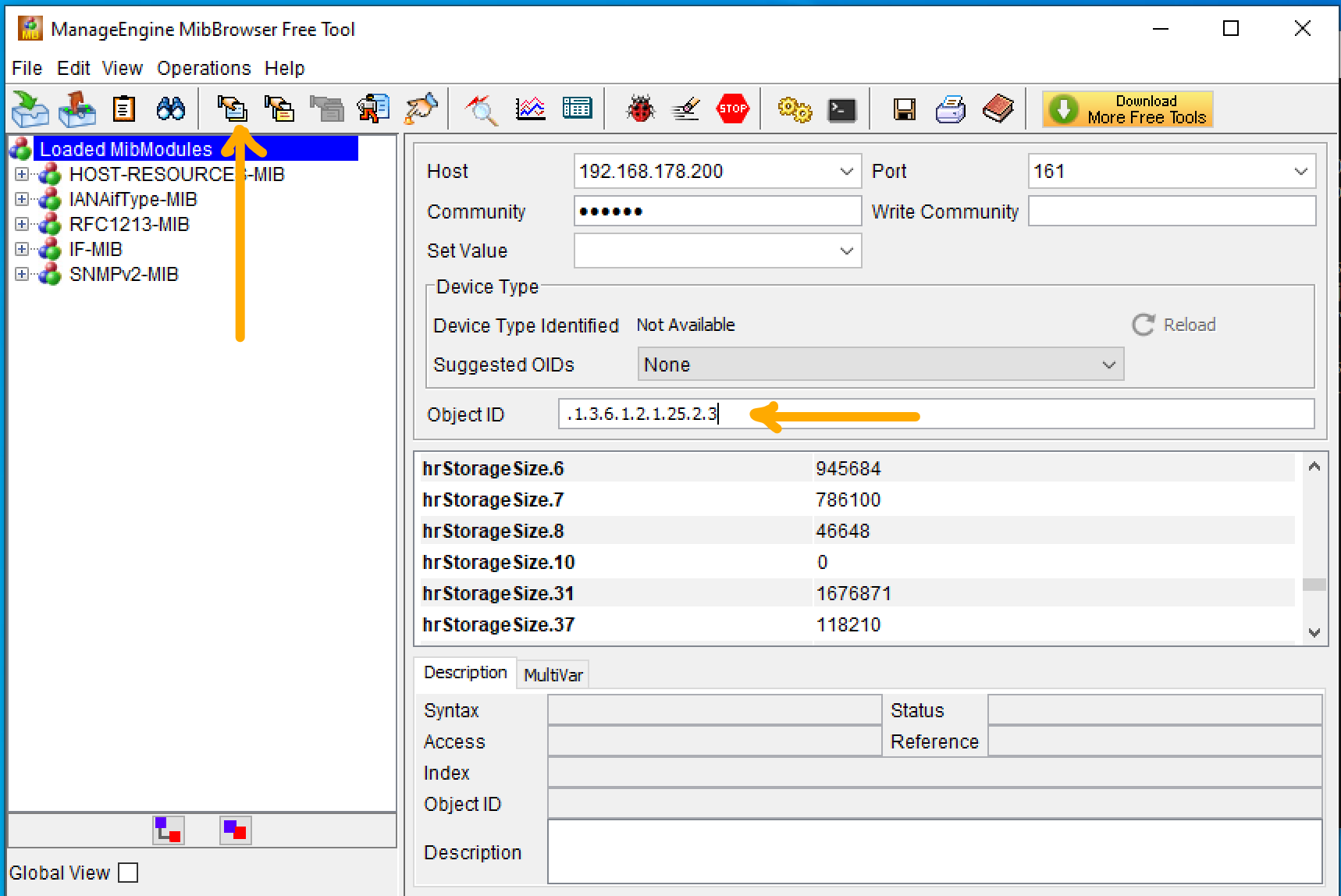
zur Not probierst mal die OID .1.3.6.1.2.1.25.2.3
@mickym
hi
ich gelaube d´das geht bei den USB Platten nicht.
Die OID liefert nur das
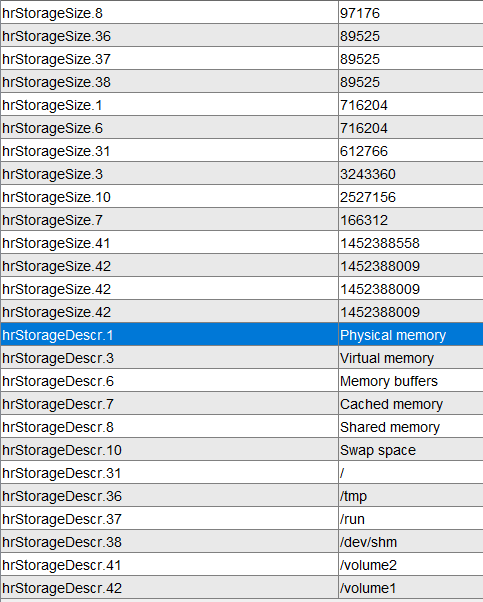
Sind nur interne Speicher.
Wäre es eine möglichkeit einen dir Befehl uszuführen und die Ausgabe dann nach Belegtem und freien Speicherplatz zu durchsuchen?
Wies aber nicht wie ich an die Platte von meinem Rasberry komme. Irgendwie mounten? -
@mickym
hi
ich gelaube d´das geht bei den USB Platten nicht.
Die OID liefert nur das
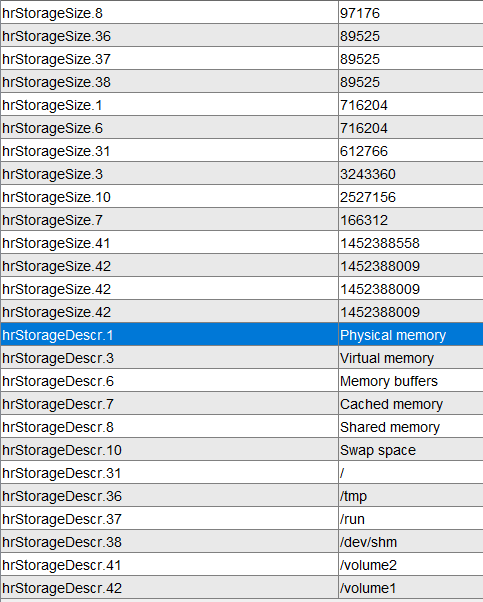
Sind nur interne Speicher.
Wäre es eine möglichkeit einen dir Befehl uszuführen und die Ausgabe dann nach Belegtem und freien Speicherplatz zu durchsuchen?
Wies aber nicht wie ich an die Platte von meinem Rasberry komme. Irgendwie mounten?@jj_1 said in Abfrage ob ein PC im Netz läuft:
Wies aber nicht wie ich an die Platte von meinem Rasberry komme.
Welche Platte am Raspberry ? Oder meinst Du damit dass Du die Platten nun nicht an der Synology sondern an den Raspi hängen magst ?
-
@mickym
hi
ich gelaube d´das geht bei den USB Platten nicht.
Die OID liefert nur das
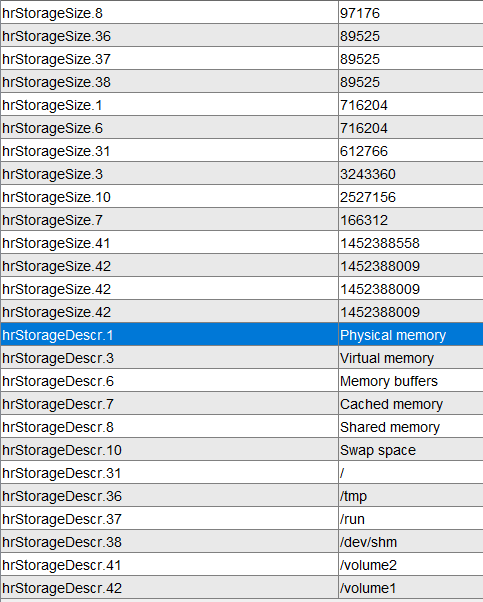
Sind nur interne Speicher.
Wäre es eine möglichkeit einen dir Befehl uszuführen und die Ausgabe dann nach Belegtem und freien Speicherplatz zu durchsuchen?
Wies aber nicht wie ich an die Platte von meinem Rasberry komme. Irgendwie mounten?@jj_1 Na was Du machen kannst ist, via Remote ssh Befehle auszuführen und die Ausgabe dann zu analysieren. Da musst bissi googeln, ist aber nicht schwer einzurichten. Du musst nur die Zertifikate im homeverzeichnis abspeichern. Vom iobroker aus, also im iobroker Homeverzeichnis.
-
@jj_1 said in Abfrage ob ein PC im Netz läuft:
Wies aber nicht wie ich an die Platte von meinem Rasberry komme.
Welche Platte am Raspberry ? Oder meinst Du damit dass Du die Platten nun nicht an der Synology sondern an den Raspi hängen magst ?
-
@jj_1 Na was Du machen kannst ist, via Remote ssh Befehle auszuführen und die Ausgabe dann zu analysieren. Da musst bissi googeln, ist aber nicht schwer einzurichten. Du musst nur die Zertifikate im homeverzeichnis abspeichern. Vom iobroker aus, also im iobroker Homeverzeichnis.
-
Noch ne kleine aber vll interessante Frage:
Wie sind denn die externen Platten formatiert ? -
@jj_1 said in Abfrage ob ein PC im Netz läuft:
NTFS sind Windows Platte
-
@jj_1 sagte in Abfrage ob ein PC im Netz läuft:
@mickym
dann schaue ich mir das mal an.
DankeHier die Anleitung, nach der ich das implementiert habe und die auch sofort funktioniert hat.
https://linuxize.com/post/how-to-setup-passwordless-ssh-login/
Der ssh Zugriff auf Deine SYNOLOGY muss natürlich möglich sein.
Mit df -H bekommst sogar die Daten von eingehängten Netzlaufwerken angezeigt.
df -H Dateisystem Größe Benutzt Verf. Verw% Eingehängt auf /dev/root 15G 9,4G 4,9G 66% / devtmpfs 1,9G 0 1,9G 0% /dev tmpfs 2,0G 0 2,0G 0% /dev/shm tmpfs 795M 1,1M 794M 1% /run tmpfs 5,3M 4,1k 5,3M 1% /run/lock /dev/mmcblk0p1 265M 52M 213M 20% /boot /dev/sda 31G 4,0G 26G 14% /data ==> USB Stick tmpfs 398M 29k 398M 1% /run/user/1000 tmpfs 398M 29k 398M 1% /run/user/1002 //Windows/Public 3,3T 1,7T 1,6T 52% /home/pi/Desktop ==> eingehängte WindowsfreigabeMit
ssh user@remote df -Hkönntest Du dann die entsprechenden Daten entfernt abrufen.
-
@jj_1 sagte in Abfrage ob ein PC im Netz läuft:
@mickym
dann schaue ich mir das mal an.
DankeHier die Anleitung, nach der ich das implementiert habe und die auch sofort funktioniert hat.
https://linuxize.com/post/how-to-setup-passwordless-ssh-login/
Der ssh Zugriff auf Deine SYNOLOGY muss natürlich möglich sein.
Mit df -H bekommst sogar die Daten von eingehängten Netzlaufwerken angezeigt.
df -H Dateisystem Größe Benutzt Verf. Verw% Eingehängt auf /dev/root 15G 9,4G 4,9G 66% / devtmpfs 1,9G 0 1,9G 0% /dev tmpfs 2,0G 0 2,0G 0% /dev/shm tmpfs 795M 1,1M 794M 1% /run tmpfs 5,3M 4,1k 5,3M 1% /run/lock /dev/mmcblk0p1 265M 52M 213M 20% /boot /dev/sda 31G 4,0G 26G 14% /data ==> USB Stick tmpfs 398M 29k 398M 1% /run/user/1000 tmpfs 398M 29k 398M 1% /run/user/1002 //Windows/Public 3,3T 1,7T 1,6T 52% /home/pi/Desktop ==> eingehängte WindowsfreigabeMit
ssh user@remote df -Hkönntest Du dann die entsprechenden Daten entfernt abrufen.
@mickym
Super Danke
Habe es dank deiner Hilfe hinbekommen.
Beim Synology NAS habe ich ewig gebrauch bis das mit dem key funktioniert hat
Habe es dann hiermit geschafft.connect to the server and generate a key pair if don’t have one already: ssh-keygen -t rsa
copy the public key to the NAS : ssh-copy-id backup@[nas-ip] (you will need to enter the password of the backup user)
this is important: connect to the NAS by SSH and check the file's permissions:chmod 0711 ~ chmod 0711 ~/.ssh chmod 0600 ~/.ssh/authorized_keysDie letzten 3 Befehle haben mir immer gefehlt. Nun läuft es perfekt in blockly.
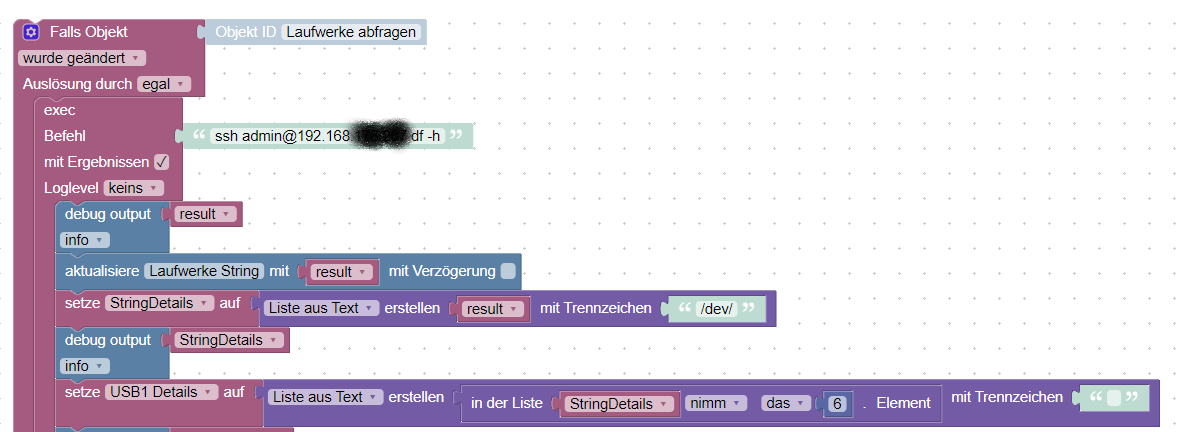

Nochmal vielen Dank für die Hilfe


